Nhập hàng
Hướng dẫn sử dụng tính năng Nhập hàng
1. Tạo phiếu nhập hàng
- Trên màn hình, chọn Giao dịch (1), bạn chạm Nhập hàng (2), màn hình sẽ hiển thị nhập hàng.

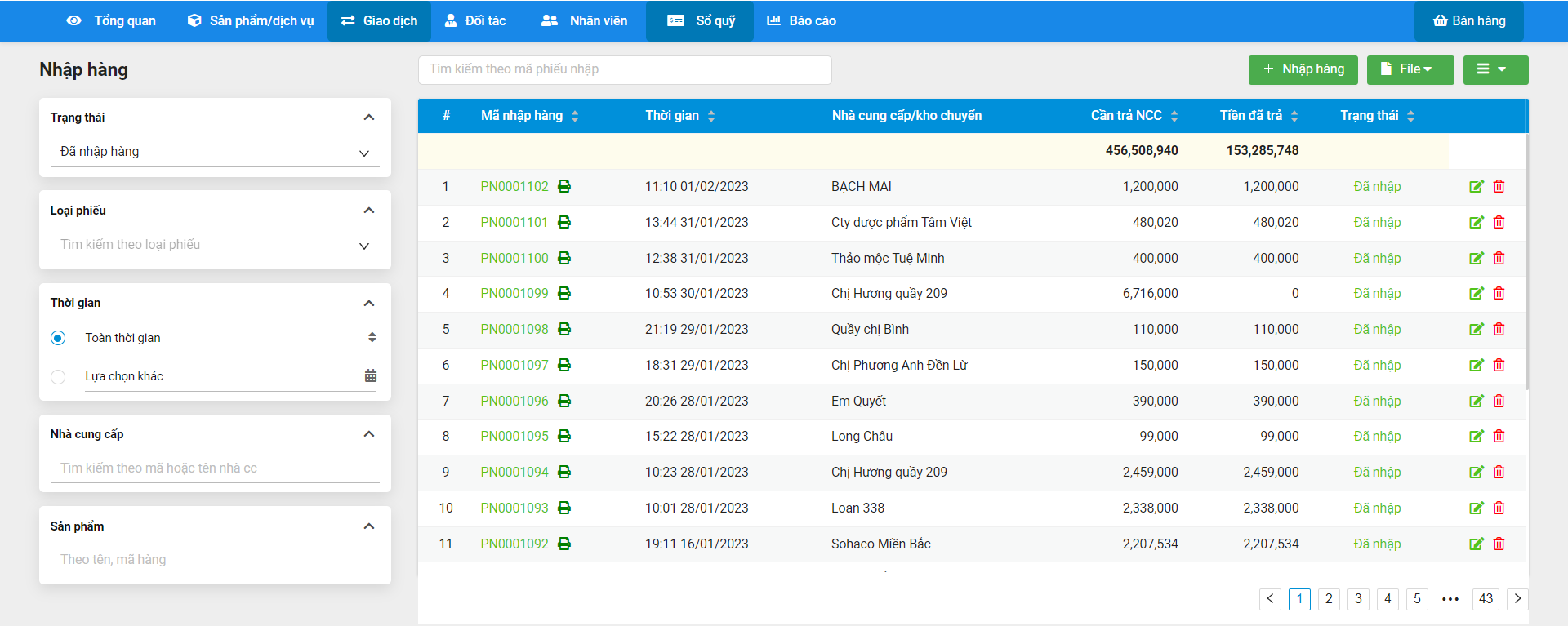
- Tại màn hình Nhập hàng, bạn chạm vào biểu tượng nhập hàng ![]() (1) -> trên màn hình Tạo phiếu nhập, tìm kiếm và chọn sản phẩm cần nhập qua tên, mã sản phẩm hoặc mã vạch (2) -> nhập NXS/HSD của sản phẩm (3) -> nhập thông tin thanh toán của sản phẩm (4) -> Hoàn thành để lưu phiếu nhập (5)
(1) -> trên màn hình Tạo phiếu nhập, tìm kiếm và chọn sản phẩm cần nhập qua tên, mã sản phẩm hoặc mã vạch (2) -> nhập NXS/HSD của sản phẩm (3) -> nhập thông tin thanh toán của sản phẩm (4) -> Hoàn thành để lưu phiếu nhập (5)

- Hệ thống hỗ trợ thay đổi đơn giá hoặc nhập giảm giá cho từng hàng nhập, thao tác cụ thể như sau:
- Thay đổi đơn giá: bạn chạm vào ô Đơn giá để điền giá trị nhập hàng

- Giảm giá: Bạn có thể giảm giá cho sản phẩm theo Số tiền/sản phẩm.

- Lưu ý: Trong trường hợp là sản phẩm mới, hệ thống hỗ trợ tạo sản phẩm nhanh bằng cách:
- Bạn chạm vào biểu tượng
 (1) -> nhập thông tin sản phẩm (thông tin chung, mô tả chi tiết) (2) -> chạm Lưu lại để hoàn thành thêm mới (3)
(1) -> nhập thông tin sản phẩm (thông tin chung, mô tả chi tiết) (2) -> chạm Lưu lại để hoàn thành thêm mới (3)
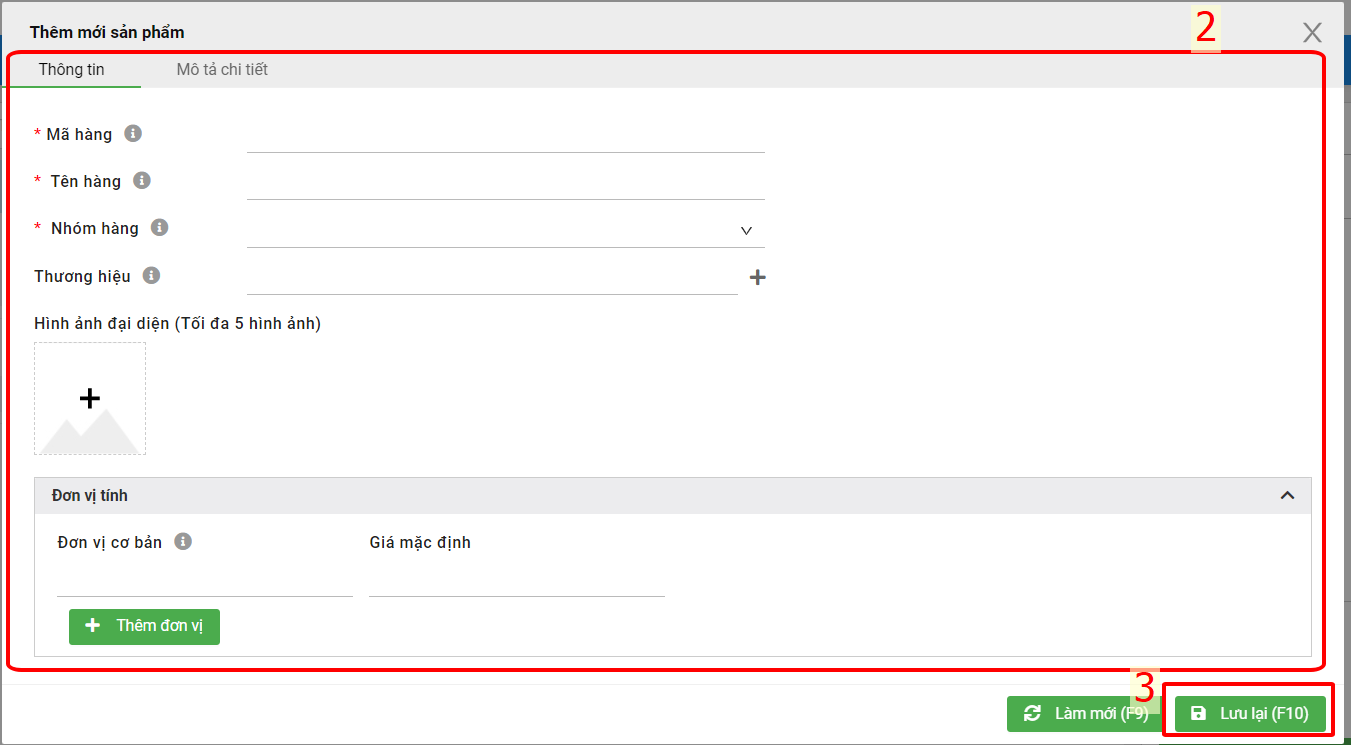
Lưu ý: sau khi bấm hoàn thành, màn hình hiển thị câu hỏi bạn có muốn in mã vạch? - Bạn nên chọn có và in đủ số lượng sản phẩm nhập để có thể kiểm soát số lượng sản phẩm dễ dàng hơn.
2. Xem danh sách
- Trên menu Giao dịch, bạn chạm Nhập hàng (1)
- Hệ thống sẽ hiển thị danh sách phiếu nhập hàng

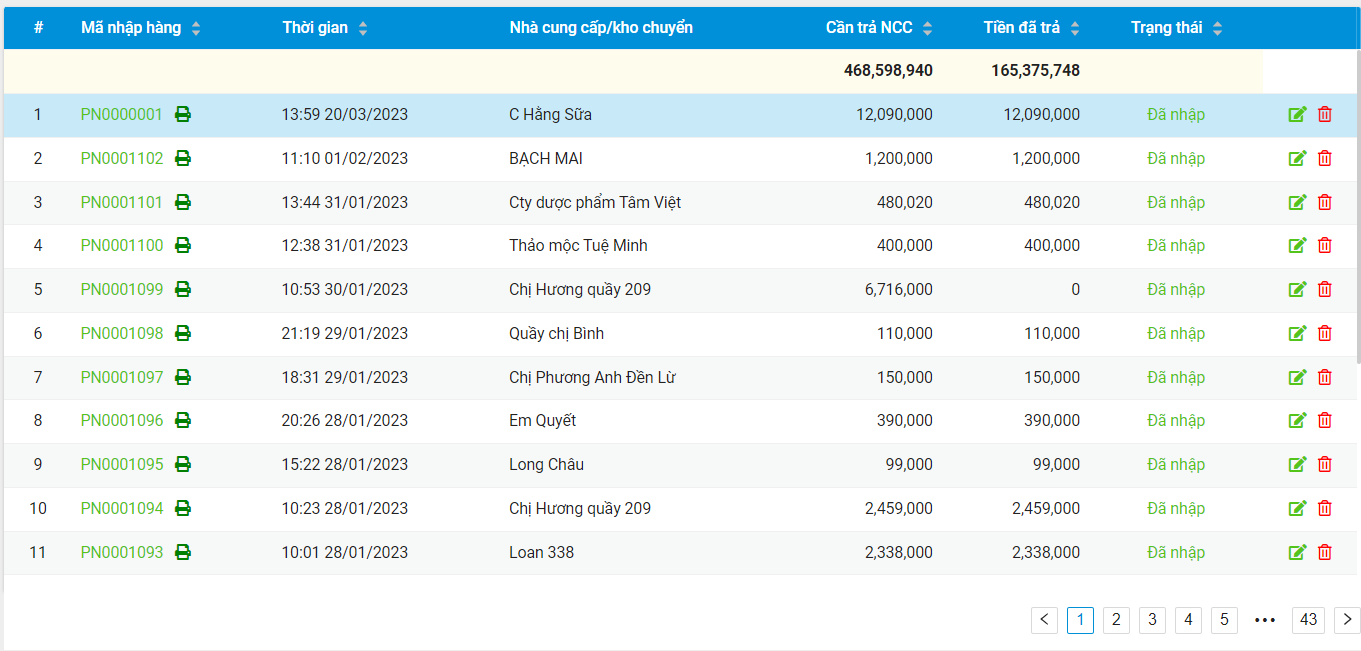
3. Xem chi tiết
- Trên màn hình danh sách phiếu nhập hàng, chạm vào phiếu nhập hàng cần xem nội dung chi tiết (1)

- Hệ thống hiện thông tin chi tiết của phiếu nhập hàng (2)

4. Xóa phiếu nhập hàng
- Tại màn hình danh sách các phiếu nhập hàng, bạn chạm vào biểu tượng
 (1) -> bấm Ok để xác nhận Xóa (2)
(1) -> bấm Ok để xác nhận Xóa (2)

5. Tìm kiếm/lọc
Hệ thống hỗ trợ tìm kiếm/lọc phiếu nhập hàng theo các điều kiện: Trạng thái, Loại phiếu, Thời gian, Nhà cung cấp, sản phẩm.

6. Tùy chọn hiển thị
- Hệ thống hỗ trợ tùy chọn hiển thị số tiền theo Mã hàng nhập, cần trả NCC, Trạng thái, Thời gian, Tiền đã trả, Giảm giá của phiếu nhập hàng, để chọn kiểu hiển thị, bạn chạm vào góc trên bên phải màn hình ![]() (1) -> chọn thông tin cần hiển thị (2)
(1) -> chọn thông tin cần hiển thị (2)
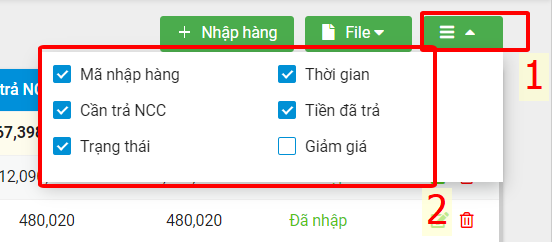
Như vậy, Nhà thuốc GPP đã thực hiện xong phần hướng dẫn tính năng Nhập hàng
Chúc Quý khách thành công!
